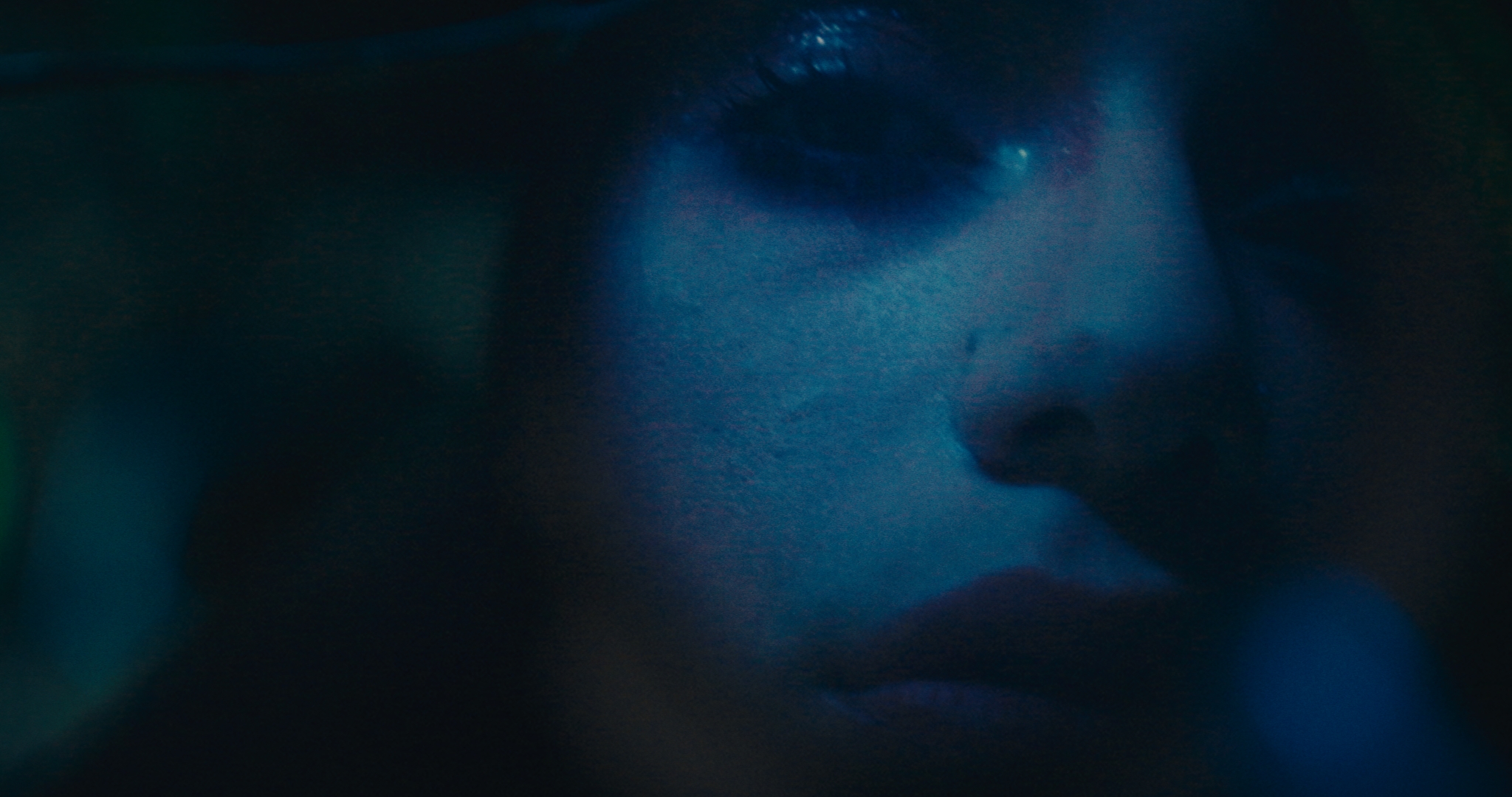J.Ce n’est qu’occasionnellement que même les meilleurs joueurs de rugby du monde sont véritablement émerveillés. À la mi-septembre, Maro Itoje, en convalescence avec les Lions britanniques et irlandais, assistait à une séance d'entraînement avec l'équipe nationale d'Angleterre. “Je me suis dit : 'Wow, je dois retourner au gymnase, je dois m'assurer de revenir rapidement'”, a-t-il admis cette semaine.
Itoje dit que son ancien coéquipier Mako Vunipola a été tout aussi impressionné – “Il ne se souvenait pas que cela ait été aussi rapide” – lors de sa récente visite à la base anglaise de Bagshot. C’était une histoire similaire pour un autre demi de mêlée anglais récemment retraité, Danny Care. Tout cela a renforcé la conviction croissante d'Itoje selon laquelle, avec la Coupe du monde de rugby 2027 à l'horizon, il n'y a « aucune montagne que nous ne puissions gravir ».
Cela ajoute encore plus d’enthousiasme à une prochaine série d’automne qui offre déjà de nombreuses possibilités. Si elle parvient à battre l'Australie, les Fidji, la Nouvelle-Zélande et l'Argentine lors des week-ends successifs, l'Angleterre pourrait prolonger sa séquence de victoires à 11 matchs depuis sa défaite contre l'Irlande à Dublin en février. Au moment où le tirage au sort des groupes de la Coupe du Monde aura lieu le 3 décembre, certains de leurs rivaux pourraient regarder par-dessus leurs épaules avec inquiétude.
Le scénario alternatif serait que l’Angleterre, actuellement cinquième au classement mondial, continue de répéter son tour familier de flatterie dans le seul but de tromper. Vous vous souvenez de la défaite dramatique 42-37 de l'année dernière contre les Wallabies, lorsque Max Jorgensen a sprinté sur la ligne de touche gauche pour donner aux visiteurs une victoire tardive ? Ou les marges de défaite frustrantes de deux et neuf points respectivement contre la Nouvelle-Zélande et l'Afrique du Sud ?
Il n’est pas impossible que l’histoire se répète. L'Australie s'est améliorée et est ressortie éprouvée du Rugby Championship. Sept joueurs ont débuté le match correspondant l'année dernière. Comme ils l'ont montré lors de la tournée des Lions, en particulier lors du dernier test à Sydney, ils forment une équipe plus cohésive sous la direction de Joe Schmidt et ont également battu les Springboks à Johannesburg en août.
Mais même si les standards s’élèvent autour d’eux, certains signes montrent que l’Angleterre est désormais en train de jouer son rôle de successeur. Les craquements et les craquements remarqués par Itoje à l'entraînement en début de saison sont restés, tout comme la joie de vivre de la joyeuse tournée estivale de l'équipe en Argentine et aux États-Unis. Et lorsqu'il s'agit de jeunes talents de Red Rose, l'effectif est de plus en plus rempli, même s'il occupe certains postes plus que d'autres.
Par exemple, jetez un œil à la liste de l'équipe et pensez aux capacités collectives de Tommy Freeman, Henry Pollock, Immanuel Feyi-Waboso, Noah Caluori, Fin Smith, Guy Pepper, Fin Baxter, Tom Roebuck, Henry Arundell, Freddie Steward et Emeka Ilione, tous âgés de 24 ans ou moins. S'ils restent en forme, il n'est pas difficile de voir une demi-douzaine d'entre eux remporter 100 sélections pour leur pays et récolter un nombre décent de médailles d'argent en cours de route.
Pepper, 22 ans, est définitivement à surveiller : Pepper, le fils de l'ancien attaquant des Harlequins et de l'Angleterre B, Martin, se développe rapidement pour devenir un backrower avec beaucoup de classe et de détermination. Son déménagement de Newcastle à Bath s’est bien déroulé pour lui et son premier départ à Twickenham pour l’Angleterre sera le premier d’une longue série. “J'ai été vraiment impressionné par lui”, a souligné Itoje cette semaine. “Non seulement c'est un très bon joueur, mais c'est aussi sa mentalité de vouloir s'améliorer. Cela lui sera très utile dans les années à venir.”
Avec le salé Pollock – ses pitreries irritantes sur le terrain ne conviennent pas à tout le monde – Ben Earl, Sam Underhill et Tom Curry ne manquent certainement pas d'énergie et de dynamisme révolutionnaires, voire de masse énorme. Cela pourrait permettre à l'Angleterre de maintenir un rythme implacable dans les dernières étapes des matchs et de submerger les équipes lorsqu'elles en ont envie.
Un dernier quart-temps solide fait définitivement partie du plan pour samedi, et de nombreuses réflexions ont été menées pour trouver des moyens de transformer les étroites défaites de l'année dernière en victoires. Avec six Lions sur le banc – il y a des paroles quelque part – et peut-être leur première ligne la plus inflexible, l’Australie pourrait bien avoir besoin d’une avance décente au début.
après la publicité dans la newsletter
À cet égard, l’expérience des Lions d’Itoje et d’autres devrait s’avérer utile même face à une concurrence légèrement diluée. Sans Will Skelton, Len Ikitau, Tom Hooper et James O'Connor – qui ne sont pas disponibles car le match se déroule en dehors de la fenêtre internationale officielle de novembre – l'Australie ne constitue pas une menace aussi forte. Carter Gordon, fraîchement revenu de la ligue de rugby, n'est pas non plus tout à fait prêt à revenir à la position très importante de n°10.
Cependant, cet automne dépendra en fin de compte de la capacité de l’Angleterre à réaliser son propre potentiel. Avant tout, Itoje souhaite que son équipe soit résolument physique. “Le rugby est un jeu agressif. Généralement, l'équipe la plus physique gagne”, a-t-il déclaré. “C'est à nous de vraiment montrer ce que nous défendons et quel genre d'équipe nous voulons être. Je pense que nous sommes une équipe incroyablement physique à notre meilleur. Nous devons mettre cela sur la table.”
Il existe également une compréhension selon laquelle le succès engendre le succès. Tout comme l'Angleterre, vainqueur de la Coupe du Monde 2003, a battu tous ses rivaux ces dernières années, les futurs nouveaux arrivants du Nord devront embêter quelques supporters du Sud ce mois-ci. “En tant qu'équipe, nous voulons vraiment bien faire en 2027”, a déclaré Itoje. “Mais on ne se contente pas de participer à une Coupe du Monde et de la gagner. Souvent, une Coupe du Monde est le reflet de sa personnalité.” [previous] Terminer le travail.
L'expérimenté George Ford a un gros match devant lui, étant choisi devant Fin et Marcus Smith à la mi-temps, les prochaines semaines étant également psychologiquement importantes pour le projet plus large de Steve Borthwick. “Je pense que nous pouvons le faire”, a déclaré Itoje lorsqu'on lui a demandé si l'Angleterre visait une table rase en novembre. “Il n'y a aucune équipe que nous affrontons que je ne pense pas pouvoir battre. Nous voulons gagner tous nos matchs. Chaque joueur doit absolument s'efforcer d'y parvenir. Nos fans doivent s'attendre à ce que nous ayons cette attitude.”
Et après avoir atteint des sommets rares avec les Lions, Itoje n’abandonnera pas ses objectifs maintenant qu’il retrouve le maillot blanc. “J'ai eu la chance de remporter quelques trophées dans ma carrière et quand on en gagne un, le sentiment d'extase est si fort que c'est un peu comme une drogue. On en veut plus.”
L'Angleterre est encore en développement mais son heure pourrait approcher.
#Aucune #montagne #n39est #trop #haute #pour #Itoje #l39Angleterre #alors #l39Australie #est #tête #série #d39automne #Série #Nations #d39automne